Benchmark là một cách tuyệt vời để xem PC của bạn hoạt động như thế nào trong một số trường hợp nhất định, nhưng các công cụ benchmark thường đưa ra điểm số và số liệu trừu tượng không dễ để tìm ra nếu bạn không có quyền truy cập vào bảng xếp hạng.
Đó là lý do tại sao khi benchmark PC chạy Windows 11 hoặc review laptop, nhiều người sử dụng các game này để kiểm tra.
1. Fortnite
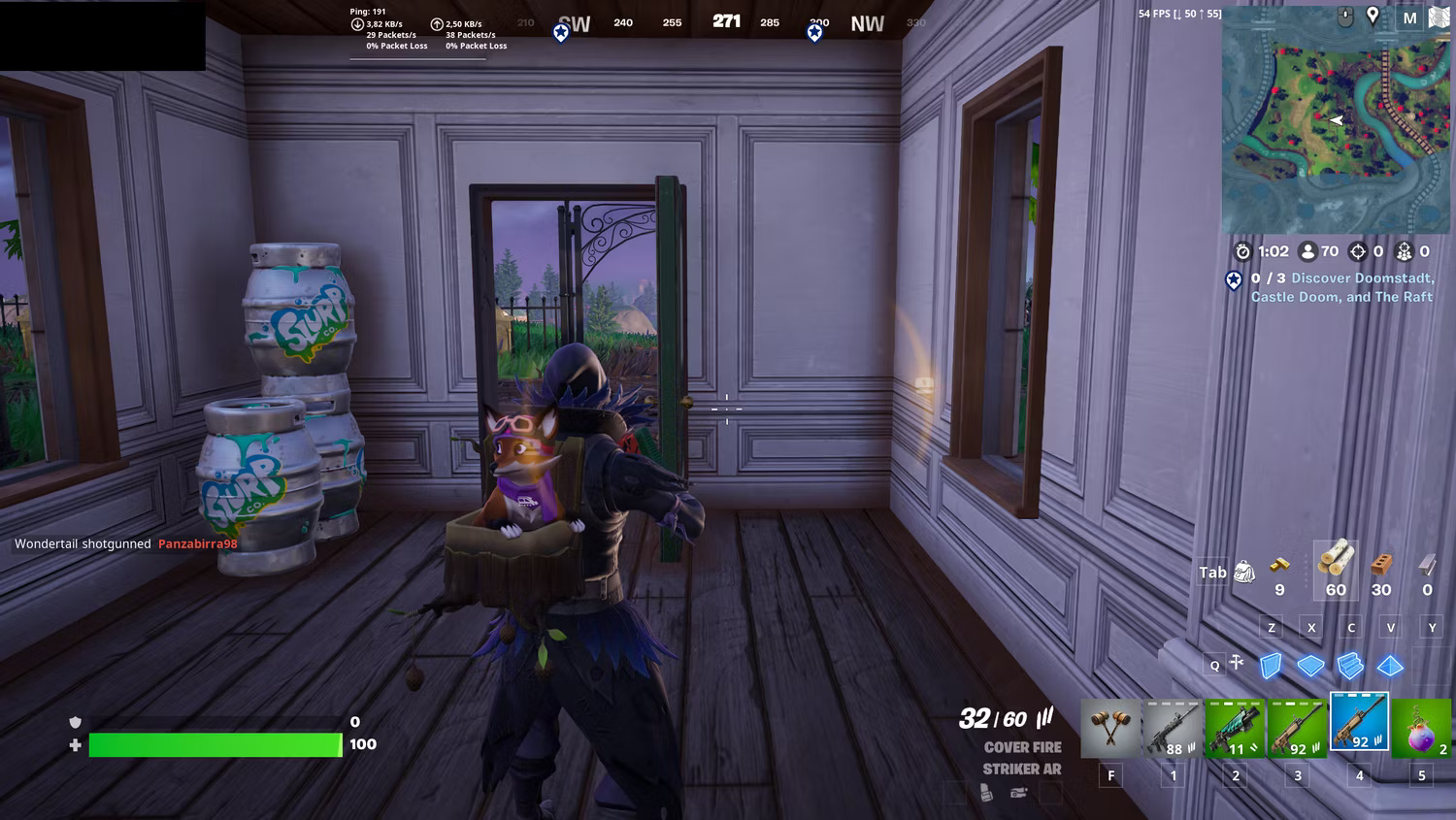
Sử dụng Fortnite để benchmark PC có một số lợi ích: Miễn phí, cho bạn biết PC của mình hoạt động tốt như thế nào với một tựa game chính thống được tối ưu hóa tốt và cũng có thể làm nổi bật các vấn đề như độ trễ và ping do là game trực tuyến.
Nếu có thể chạy Fortnite ở FPS và độ phân giải tốt, PC của bạn có thể chạy các game trực tuyến được tối ưu hóa tốt khác. Hãy sử dụng công cụ này làm bài kiểm tra khởi động khi không chắc các thành phần của PC mạnh đến mức nào.
Thật không may là không có công cụ benchmark tích hợp nào khả dụng, nhưng bạn có thể bật bộ đếm FPS để xem tốc độ khung hình trung bình của mình trong một trận đấu.
2. Red Dead Redemption 2
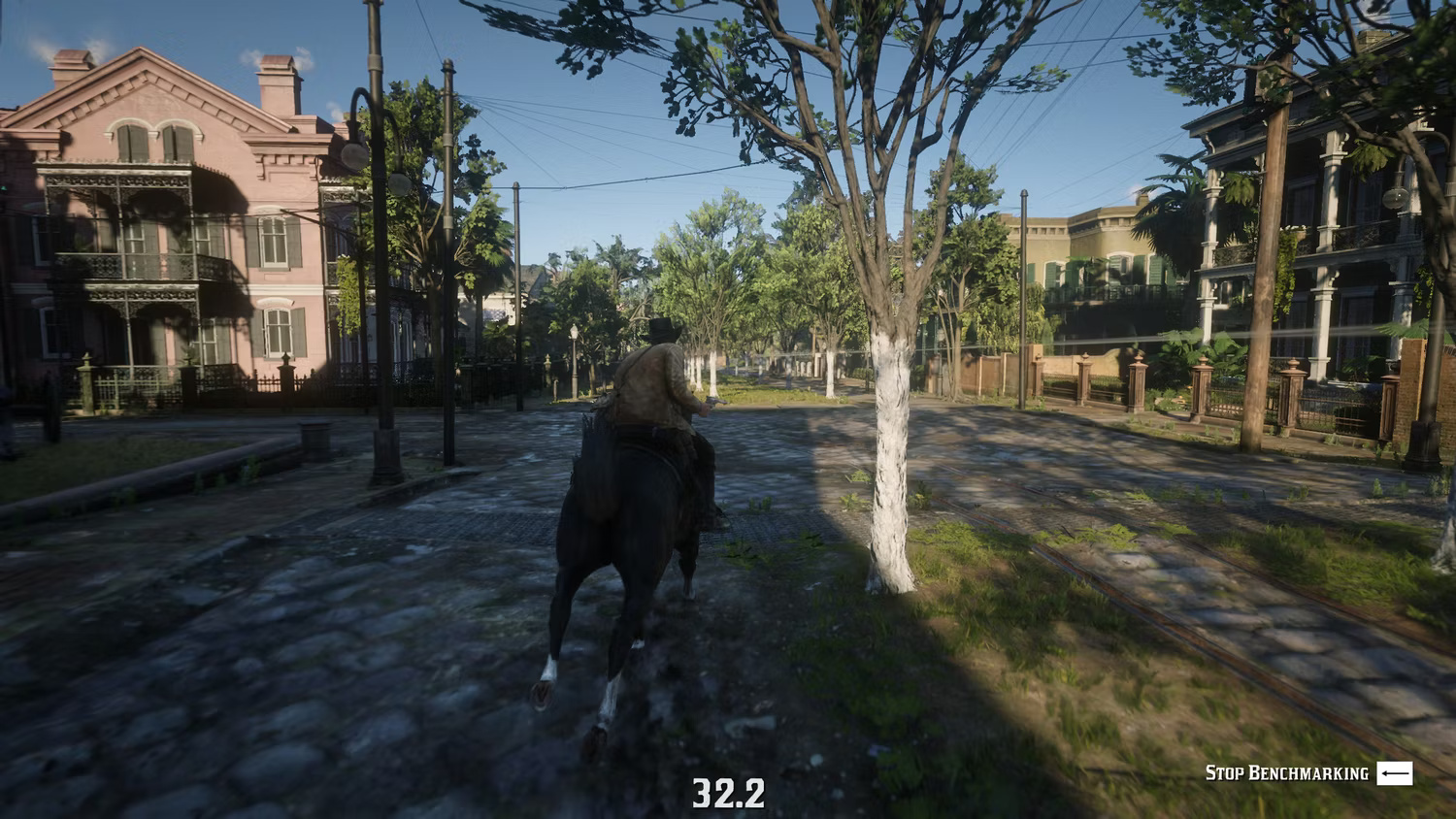
Khi đã sẵn sàng để tăng thử thách cho CPU và GPU của PC, hãy chạy benchmark bằng Red Dead Redemption 2. Thật không may, công cụ benchmark được tích hợp trong game không khả dụng nếu bạn chỉ có quyền truy cập vào Red Dead Online.
Để truy cập công cụ benchmark, bạn sẽ cần chuyển sang chế độ Story, chọn Settings, sau đó đi tới Graphics. Sau đó, bạn sẽ thấy tùy chọn sử dụng công cụ benchmark.
Công cụ này kết xuất một loạt các cảnh mà không có bất kỳ NPC nào, đồng thời cũng đo hiệu suất trong các cảnh hoạt động hơn như cướp và đấu súng. Khi kết thúc benchmark, bạn sẽ nhận được bản tóm tắt về tốc độ khung hình cao nhất, tốc độ khung hình trung bình và tốc độ khung hình thấp nhất của mình.
3. Shadow of the Tomb Raider

Nếu bạn muốn xem PC của mình hoạt động như thế nào với một tựa game AAA cũ hơn, Shadow of the Tomb Raider là một lựa chọn tuyệt vời vì nhiều lý do. Nó bao gồm một công cụ benchmark và công cụ này không yêu cầu bạn phải mua toàn bộ game. Bạn có thể truy cập bằng cách tải xuống bản demo miễn phí trên Steam.
Game đã được phát hành vào năm 2018, vì vậy bạn không muốn sử dụng nó để benchmark hiệu suất tiềm năng trong các game hoàn toàn mới. Nhưng nếu bạn chủ yếu chơi các game AAA cũ hơn, nó sẽ giúp bạn biết được PC của mình sẽ hoạt động như thế nào. Nó cũng cung cấp thông tin chi tiết như hiệu suất kết xuất GPU và CPU, cùng với thông tin về FPS trung bình.
Để truy cập công cụ benchmark, hãy mở bản demo, đi tới Options, sau đó chọn Display and Graphics. Sau đó, bạn sẽ tìm thấy tùy chọn để chạy benchmark. Bản demo có kích thước 15GB nên sẽ chiếm ít dung lượng lưu trữ hơn đáng kể và có thời gian tải xuống ngắn hơn khi so sánh với game đầy đủ có benchmark tích hợp.
4. Call of Duty: Warzone
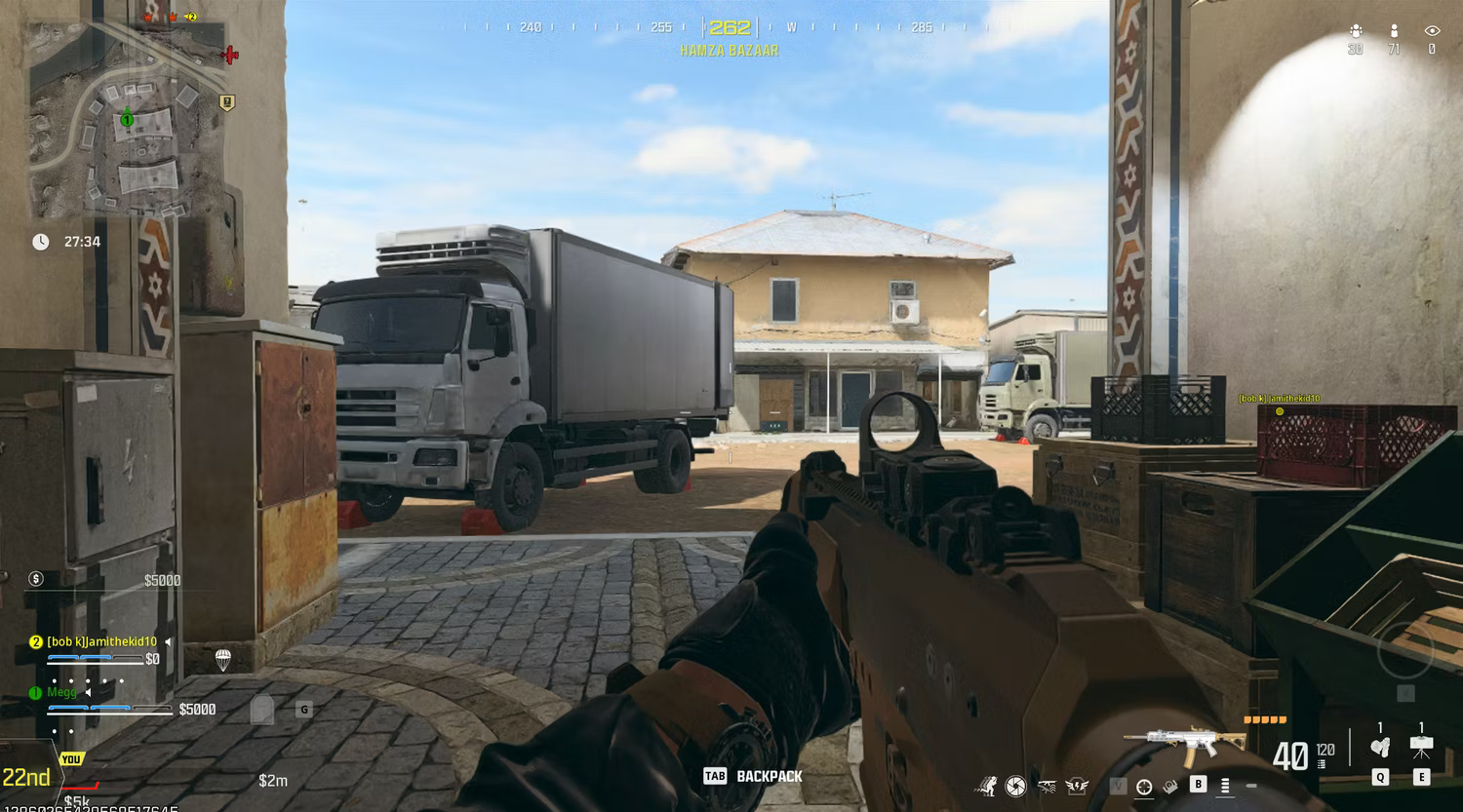
Call of Duty: Warzone có một số lợi ích cho benchmark: Miễn phí, đồ họa chân thực và nhiều chế độ chơi khác nhau để bạn có thể thử nghiệm phần cứng của mình. Vì là trực tuyến nên bạn cũng có thể sử dụng để kiểm tra độ trễ khi sử dụng laptop chơi game có Wi-Fi.
Giống như Fortnite, có thể theo dõi hiệu suất bằng cách đo FPS trung bình của một phiên chơi game và tìm kiếm các vấn đề như rách hình hoặc hiển thị chậm. Hãy sử dụng Windows Game Bar để biết hiệu suất của game trong một trận đấu!
5. Công cụ benchmark Black Myth: Wukong

Nếu bạn muốn benchmark PC của mình bằng một trong những game mới nhất có đồ họa chân thực thì sao? May mắn thay, các nhà phát triển của Black Myth: Wukong đã phát hành một công cụ benchmark độc lập miễn phí trên Steam.
Công cụ benchmark Black Myth: Wukong đo mức sử dụng FPS và VRAM khi nó hiển thị nhiều cảnh môi trường khác nhau. Thật không may, nó không bao gồm các cảnh có nhiều NPC, nhưng có thể giúp xác định các vấn đề và giúp bạn quyết định cài đặt tốt nhất cho game.
Bạn cũng không cần sở hữu game chính để sử dụng công cụ benchmark, nghĩa là đây là một cách tốt để đo hiệu suất PC với tựa game 2024. Một lợi ích khác là nó chỉ có kích thước khoảng 10GB, nghĩa là bạn không phải dành dung lượng ổ cứng cho game chỉ để chạy công cụ benchmark.
Với các game này, bạn có thể biết được hiệu suất của PC chạy Windows 11 của mình tốt như thế nào. Mặc dù các benchmark tích hợp cung cấp số liệu thống kê đáng tin cậy nhất, nhưng việc xem PC của bạn hoạt động như thế nào trong các tựa game cạnh tranh trực tuyến có thể cung cấp cho bạn ý tưởng toàn diện về những game mà thiết lập của bạn có thể xử lý.
Nếu không muốn chỉ xem PC của mình hoạt động như thế nào trong các tình huống chơi game, bạn có thể dùng thử một số chương trình benchmark miễn phí tốt nhất dành cho Windows để xem hiệu suất của thiết lập.
 Công nghệ
Công nghệ  AI
AI  Windows
Windows  iPhone
iPhone  Android
Android  Học IT
Học IT  Download
Download  Tiện ích
Tiện ích  Khoa học
Khoa học  Game
Game  Làng CN
Làng CN  Ứng dụng
Ứng dụng 








 Windows 11
Windows 11  Windows 10
Windows 10  Windows 7
Windows 7  Windows 8
Windows 8  Cấu hình Router/Switch
Cấu hình Router/Switch 









 Linux
Linux  Đồng hồ thông minh
Đồng hồ thông minh  macOS
macOS  Chụp ảnh - Quay phim
Chụp ảnh - Quay phim  Thủ thuật SEO
Thủ thuật SEO  Phần cứng
Phần cứng  Kiến thức cơ bản
Kiến thức cơ bản  Lập trình
Lập trình  Dịch vụ công trực tuyến
Dịch vụ công trực tuyến  Dịch vụ nhà mạng
Dịch vụ nhà mạng  Quiz công nghệ
Quiz công nghệ  Microsoft Word 2016
Microsoft Word 2016  Microsoft Word 2013
Microsoft Word 2013  Microsoft Word 2007
Microsoft Word 2007  Microsoft Excel 2019
Microsoft Excel 2019  Microsoft Excel 2016
Microsoft Excel 2016  Microsoft PowerPoint 2019
Microsoft PowerPoint 2019  Google Sheets
Google Sheets  Học Photoshop
Học Photoshop  Lập trình Scratch
Lập trình Scratch  Bootstrap
Bootstrap  Năng suất
Năng suất  Game - Trò chơi
Game - Trò chơi  Hệ thống
Hệ thống  Thiết kế & Đồ họa
Thiết kế & Đồ họa  Internet
Internet  Bảo mật, Antivirus
Bảo mật, Antivirus  Doanh nghiệp
Doanh nghiệp  Ảnh & Video
Ảnh & Video  Giải trí & Âm nhạc
Giải trí & Âm nhạc  Mạng xã hội
Mạng xã hội  Lập trình
Lập trình  Giáo dục - Học tập
Giáo dục - Học tập  Lối sống
Lối sống  Tài chính & Mua sắm
Tài chính & Mua sắm  AI Trí tuệ nhân tạo
AI Trí tuệ nhân tạo  ChatGPT
ChatGPT  Gemini
Gemini  Điện máy
Điện máy  Tivi
Tivi  Tủ lạnh
Tủ lạnh  Điều hòa
Điều hòa  Máy giặt
Máy giặt  Cuộc sống
Cuộc sống  TOP
TOP  Kỹ năng
Kỹ năng  Món ngon mỗi ngày
Món ngon mỗi ngày  Nuôi dạy con
Nuôi dạy con  Mẹo vặt
Mẹo vặt  Phim ảnh, Truyện
Phim ảnh, Truyện  Làm đẹp
Làm đẹp  DIY - Handmade
DIY - Handmade  Du lịch
Du lịch  Quà tặng
Quà tặng  Giải trí
Giải trí  Là gì?
Là gì?  Nhà đẹp
Nhà đẹp  Giáng sinh - Noel
Giáng sinh - Noel  Hướng dẫn
Hướng dẫn  Ô tô, Xe máy
Ô tô, Xe máy  Tấn công mạng
Tấn công mạng  Chuyện công nghệ
Chuyện công nghệ  Công nghệ mới
Công nghệ mới  Trí tuệ Thiên tài
Trí tuệ Thiên tài